本文简单介绍两种方法。
一、通过求和方式实现。1、选择D列为求和列,设置“D2=B2+C2”。2、用自动填充的方式将剩余几个计算出来即可。演示图如图1。
注意:如果内容不是数值,则不能通过这种方法实现了。
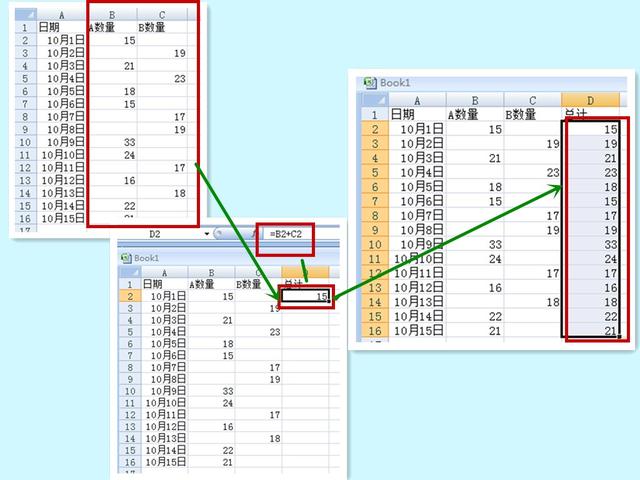
图1
二、通过选择性粘贴方式实现。
1、将B列数据复制到新的一列,如D列。(如无需保留元数据也可不复制)
2、选择C列下的数据,进行复制。
3、选中D列数据,右键,选“选择性粘贴”。如图2.
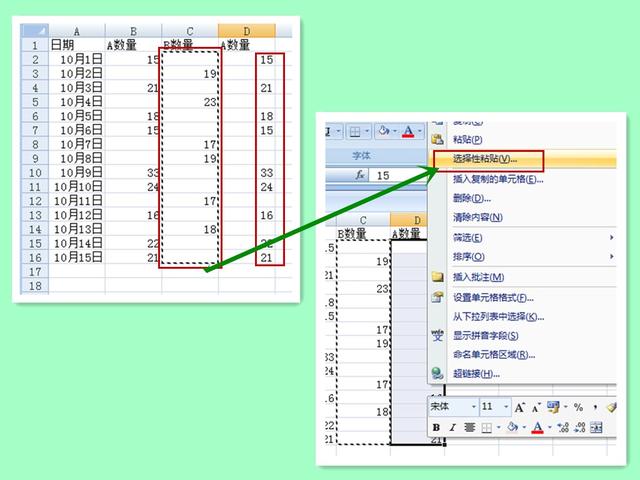
图2
4、在选择性粘贴对话框中选择“跳过空单元”,点确定即可。如图3.
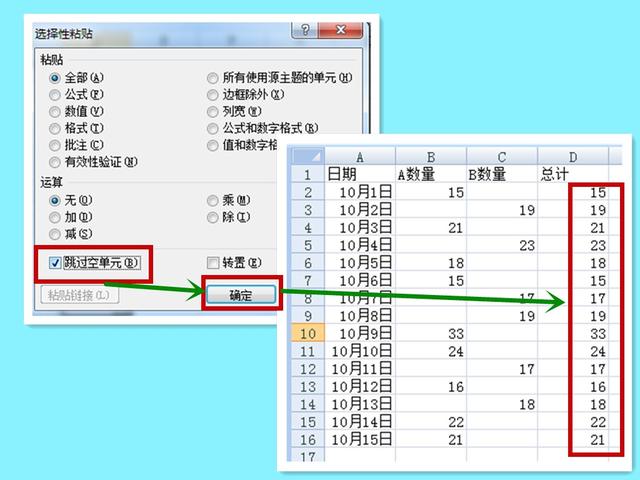
图3
Excel表格两列内容可并成一列,快速!
本文简单介绍两种方法。
一、通过求和方式实现。1、选择D列为求和列,设置“D2=B2+C2”。2、用自动填充的方式将剩余几个计算出来即可。演示图如图1。
注意:如果内容不是数值,则不能通过这种方法实现了。
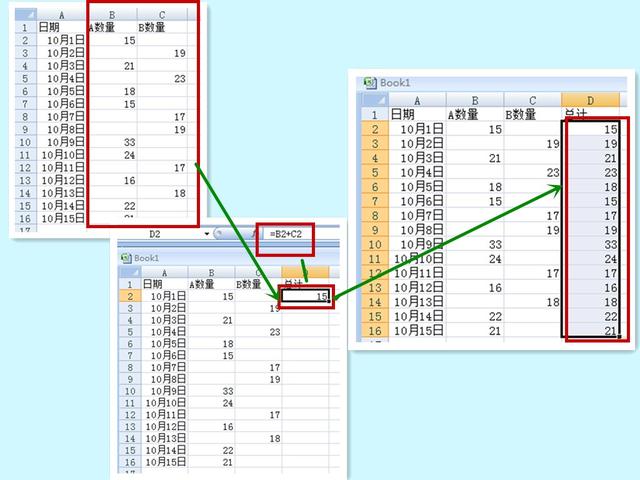
图1
二、通过选择性粘贴方式实现。
1、将B列数据复制到新的一列,如D列。(如无需保留元数据也可不复制)
2、选择C列下的数据,进行复制。
3、选中D列数据,右键,选“选择性粘贴”。如图2.
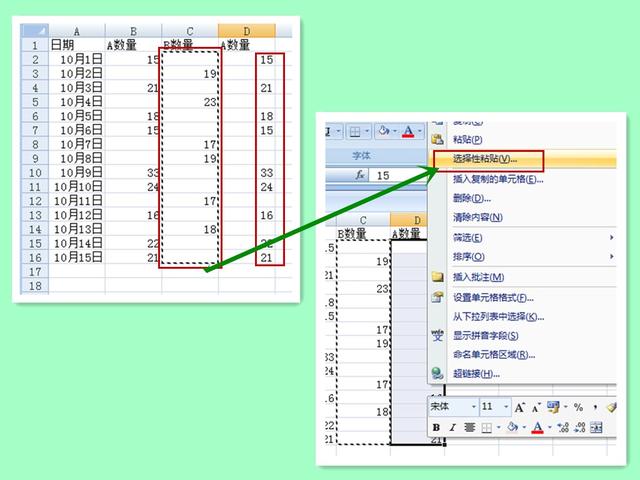
图2
4、在选择性粘贴对话框中选择“跳过空单元”,点确定即可。如图3.
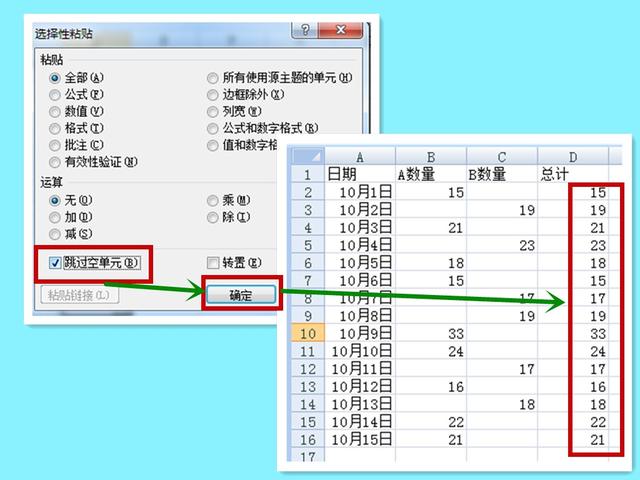
图3
上一篇 : 用全站仪或测距仪如何放样地面点位?
下一篇 : Excel中大批量快速填充序号;必学的三个小技巧
CAD最经典的练习图-钩子的画法,附上详细教程
WPS Excel:比对两个表格数据的方法,排序顺序不同也可以
WPS Excel:比对两个表格数据的方法,排序顺序不同也可以
Excel中巧用高级筛选实现一对多查找,多对多查找,完美替换函数
Excel中巧用高级筛选实现一对多查找,多对多查找,完美替换函数
 加载中,请稍侯......
加载中,请稍侯......
精彩评论